Lexmark X940E, X945E Installation Manual [ru]
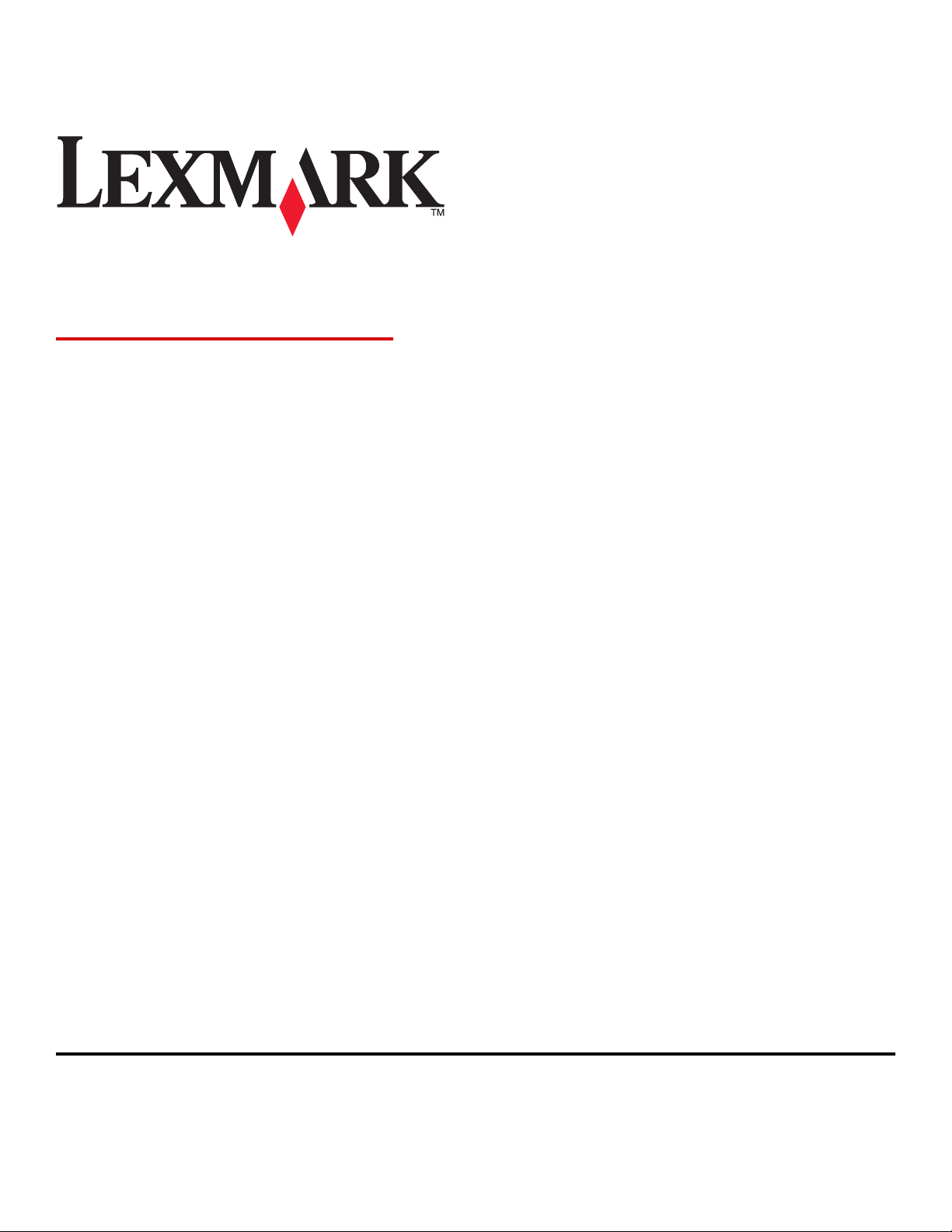
МФП Lexmark
Руководство по установке
Апрель 2007 г. www.lexmark.com
Lexmark и Lexmark с изображением алмаза являются товарными знаками корпорации Lexmark International, Inc., зарегистрированными в США
и/или других странах.
Остальные товарные знаки являются собственностью соответствующих владельцев.
© Корпорация Lexmark International, 2007 г.
Все права защищены.
740 West New Circle Road
Lexington, Kentucky 40550
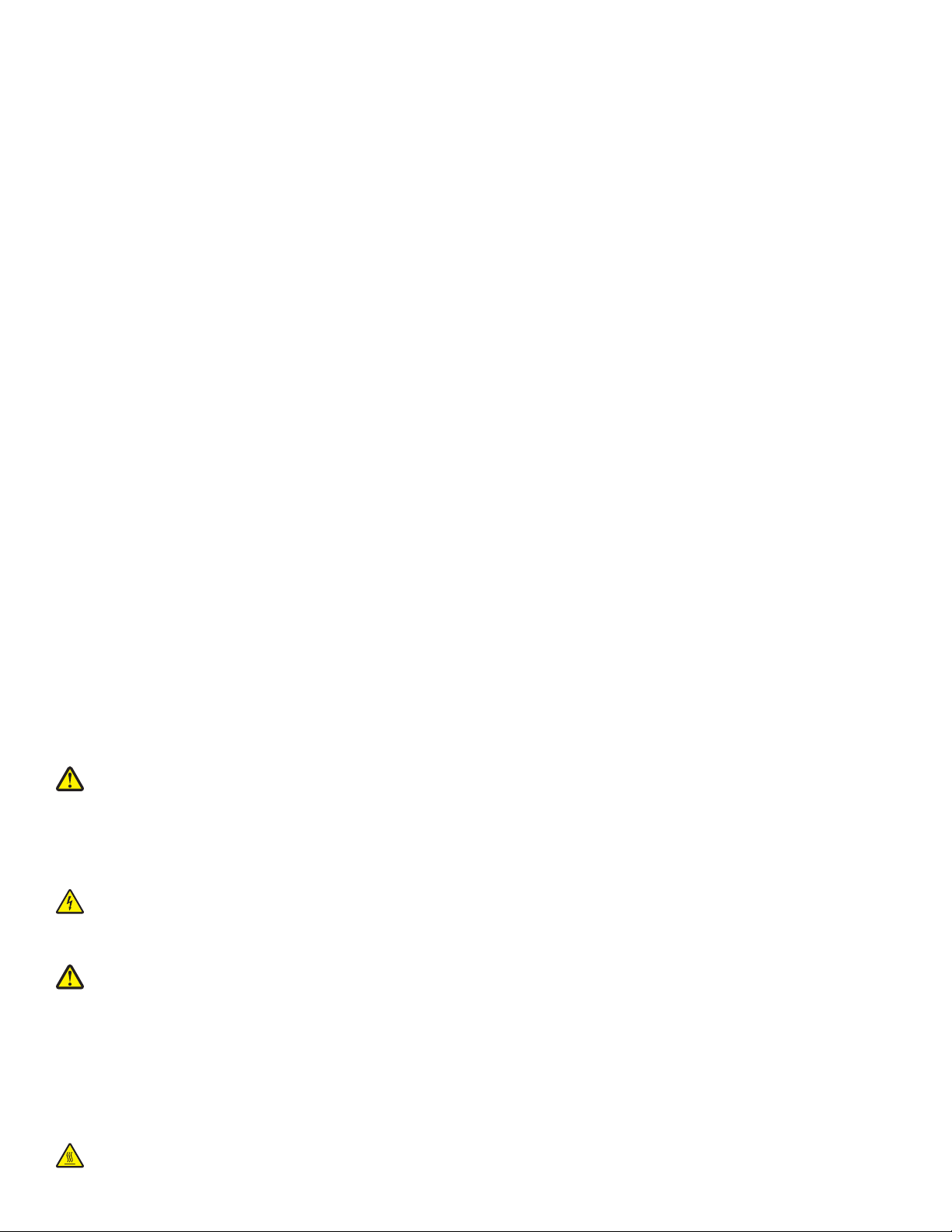
Информация по технике безопасности
Подключайте кабель питания к правильно заземленной розетке, расположенной недалеко от устройства в легкодоступном
месте.
При подключении устройства к телефонной сети общего пользования используйте только телекоммуникационный кабель 26
AWG (RJ-11) или большего сечения.
Обслуживание и ремонт, не описанные в документации пользователя, должны производиться опытным специалистом.
ВНИМАНИЕ! Вес принтера составляет 91,2 кг (201 фунт); для его безопасной установки в предусмотренном месте
требуется два человека. Вес сканера составляет 25 кг (55 фунтов); для его безопасной установки на полку для сканера
требуется два человека.
Данный продукт соответствует мировым стандартам безопасности при использовании определенных компонентов Lexmark,
что подтверждено соответствующими тестами. Функции безопасности некоторых деталей не всегда могут быть очевидны.
Lexmark не несет ответственности за использование других комплектующих.
ВНИМАНИЕ! Убедитесь в том, что все внешние подключения (например подключение сети Ethernet или телефона)
установлены правильно с использованием соответствующих портов.
В изделии используется лазерное излучение.
ВНИМАНИЕ! Использование органов управления, выполнение регулировок или любых других действий, не описанных в
настоящем руководстве, может привести к опасному облучению.
Процесс печати в данном изделии связан с нагреванием материала для печати, что может привести к выделению из материала
вредных веществ. Во избежание опасных последствий изучите раздел руководства, содержащий рекомендации по выбору
материалов для печати.
В лампе данного изделия содержится ртуть (не более 5 мг). Утилизация ртути может регламентироваться законодательством
по защите окружающей среды. Для получения информации о порядке утилизации обратитесь в местные органы власти или
перейдите на web-узел Союза компаний электронной промышленности по адресу: www.eiae.org.
Этим знаком отмечается наличие горячей поверхности или компонента.
ВНИМАНИЕ! Для снижения вероятности травмы, вызванной прикосновением к горячей поверхности, подождите, пока
поверхность остынет.
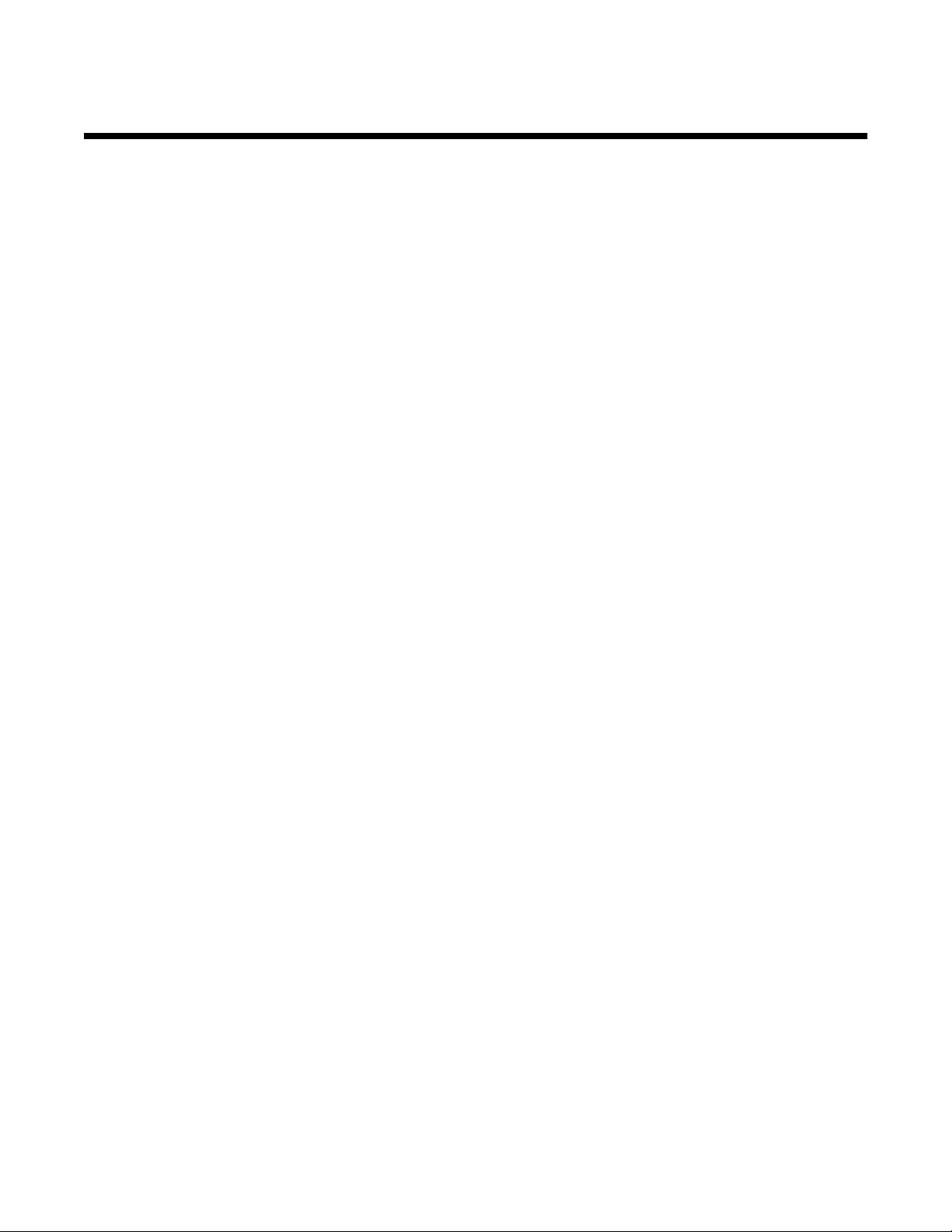
Содержание
Информация по технике безопасности...................................................................2
Общие сведения...........................................................................................................7
Конфигурации принтера...................................................................................................................7
Выбор местоположения принтера...................................................................................................7
Доступные дополнительные устройства.........................................................................................9
Шаг 1. Установка принтера......................................................................................10
Извлечение принтера из коробки и освобождение от упаковочных материалов...................10
Проверка содержимого упаковочных коробок .....................................................................................10
Удаление упаковочного материала с принтера.................................................................................... 11
Установка картриджей с тонером.................................................................................................14
Прикрепление прижимных планок для бумаги............................................................................16
Присоединение сканера к принтеру.............................................................................................18
Прикрепление сканера к полке..............................................................................................................18
Установка принтера под полкой для сканера ...................................................................................... 19
Установка держателя разъема ..............................................................................................................21
Подключение к принтеру кабелей сканера ..........................................................................................22
Подключение принтера к отдельному компьютеру или компьютерной сети...........................23
Настройка принтера при локальной установке ....................................................................................23
Настройка принтера при сетевой установке ........................................................................................25
Перемещение принтера..................................................................................................................27
Подготовка к перемещению принтера................................................................................................... 27
Перемещение принтера и дополнительных устройств на новое место в пределах здания ............ 28
Отсоединение принтера от полки сканера перед его перемещением ............................................... 28
Транспортировка принтера..................................................................................................................... 30
Установка принтера на новом месте ..................................................................................................... 31
Шаг 2. Загрузка бумаги ............................................................................................32
Загрузка лотков на 867 листов и 1133 листа...............................................................................32
Работа с многоцелевым устройством подачи..............................................................................33
Шаг 3. Настройка функции копирования..............................................................37
Выполнение ускоренного копирования........................................................................................37
Копирование с использованием УАПД..........................................................................................38
Копирование с использованием стекла экспонирования сканера (планшет)..........................38
Шаг 4. Настройка функции передачи факса.........................................................39
Подготовка к передаче факса.......................................................................................................39
Настройка режима факса ....................................................................................................................... 39
Настройка режима факса с помощью встроенного веб-сервера........................................................ 41
3
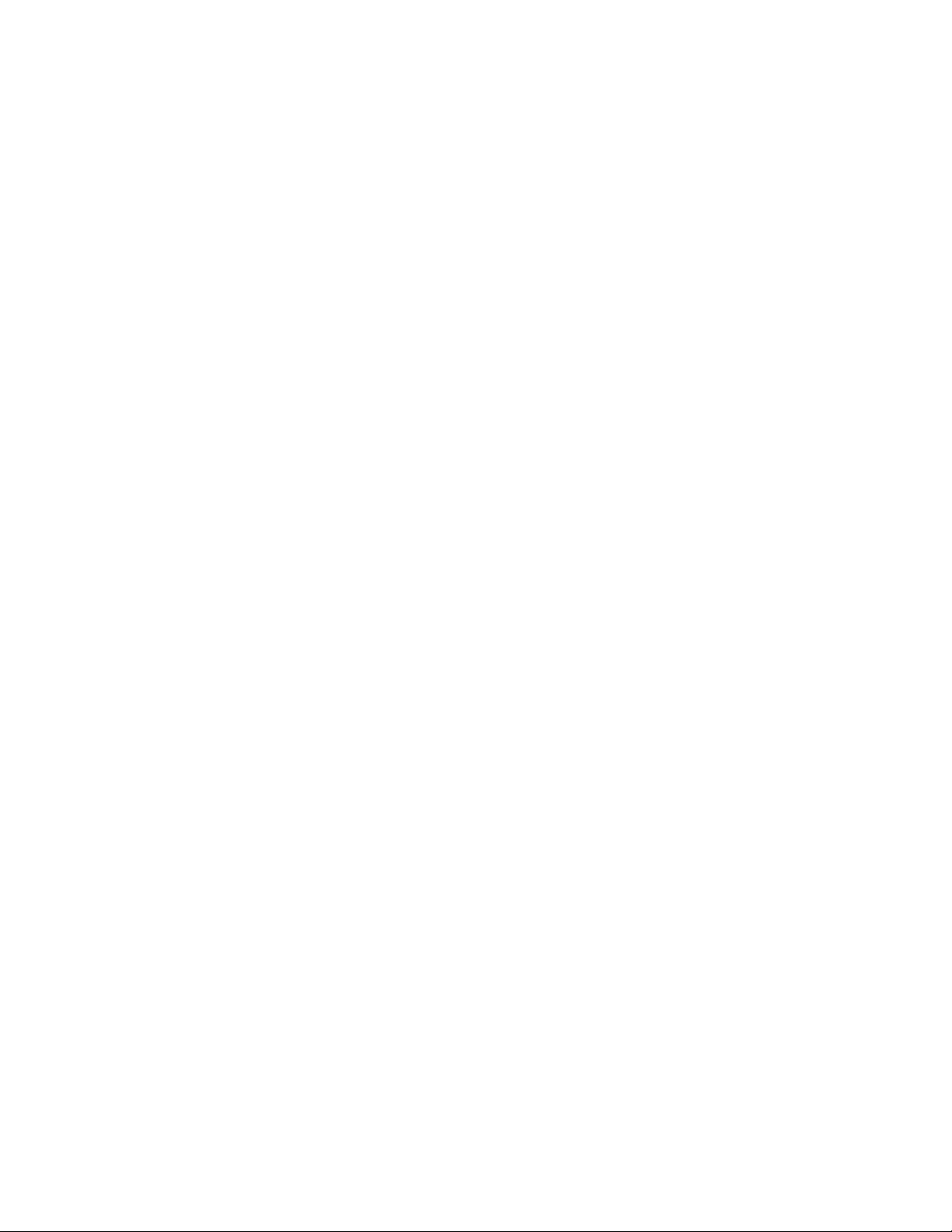
Передача факса .............................................................................................................................41
Передача факса с использованием панели управления .....................................................................41
Улучшение качества факса...........................................................................................................42
Шаг 5. Настройка функции передачи по электронной почте............................43
Подготовка к отправке электронной почты.................................................................................43
Настройка функции электронной почты................................................................................................ 43
Настройка адресной книги...................................................................................................................... 44
Отправка документа по электронной почте................................................................................44
Передача сообщения электронной почты с помощью клавиатуры .................................................... 44
Шаг 6. Настройка функции сканирования............................................................45
Сканирование с передачей по адресу FTP..................................................................................45
Настройка с помощью встроенного веб-сервера функции сканирования с передачей по
адресу FTP............................................................................................................................................45
Сканирование с передачей по адресу FTP с использованием клавиатуры ...................................... 46
Улучшение качества документов для передачи по FTP......................................................................46
Улучшение качества сканирования ....................................................................................................... 47
Шаг 7. Проверка настройки принтера....................................................................48
Печать информационных страниц.................................................................................................48
Печать страницы параметров меню....................................................................................................... 48
Печать страницы сетевых параметров ..................................................................................................48
Печать страниц меню справочной системы ..........................................................................................48
Выполнение пробной копии, пробного сканирования и пробной передачи факса..................49
Выполнение пробной копии ....................................................................................................................49
Передача пробного факса....................................................................................................................... 49
Проверка сканирования с передачей в профиль ПК ...........................................................................50
Устранение неполадок настройки.........................................................................51
Если принтер не отвечает..............................................................................................................51
Проверка сканера, не отвечающего на запросы.........................................................................51
Проверка на полное освобождение от упаковки........................................................................51
На дисплее панели управления отсутствует изображение или отображаются только
ромбы............................................................................................................................................51
Отображается сообщение об ошибке при чтении с накопителя USB.......................................52
Задания не распечатываются........................................................................................................52
Проверьте, что принтер готов к печати.................................................................................................52
Проверьте, не заполнен ли стандартный выходной лоток.................................................................. 52
Проверьте наличие бумаги в лотке для бумаги .................................................................................... 52
Проверьте установку надлежащего программного обеспечения принтера....................................... 52
Убедитесь в правильности установки и работы встроенного сервера печати.................................. 52
Убедитесь, что используется рекомендованный кабель USB, кабель Ethernet или кабель
последовательного интерфейса ........................................................................................................ 53
Проверьте надежность подсоединения кабелей принтера.................................................................53
4
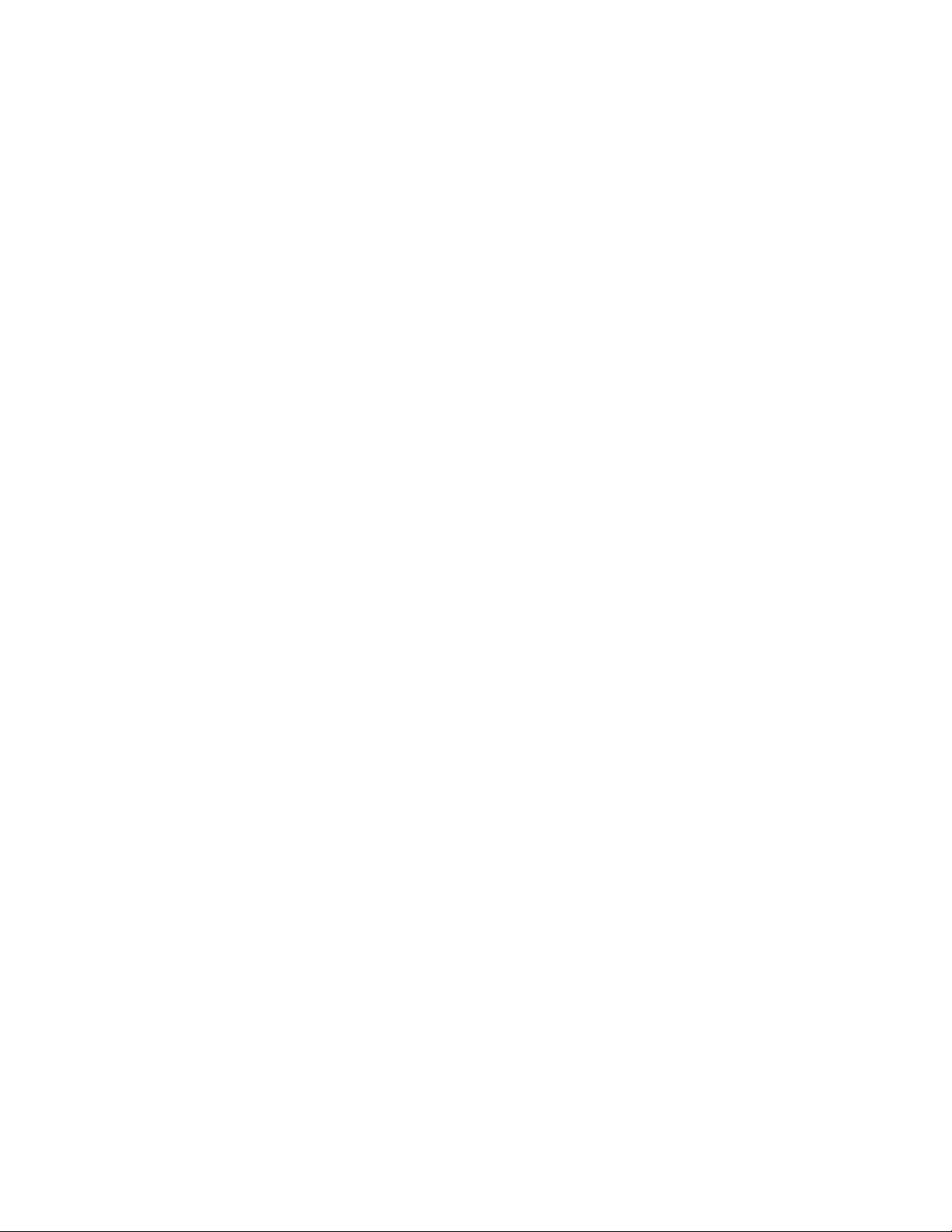
Для задания на печать применяется бумага неподходящего типа либо бумага
загружена в неподходящий лоток.............................................................................................53
Проверьте значение параметра "Тип бумаги" ...................................................................................... 53
Печатаются неверные символы....................................................................................................53
Дополнительное устройство работает со сбоями сразу после установки или
перестает работать позднее......................................................................................................53
Выполните сброс параметров принтера ................................................................................................53
Убедитесь, что дополнительное устройство подсоединено к принтеру ............................................ 53
Убедитесь в том, что это дополнительное устройство установлено..................................................53
Убедитесь в том, что это дополнительное устройство выбрано ........................................................ 53
Устройства подачи..........................................................................................................................54
Проверьте правильность загрузки бумаги.............................................................................................54
Сбросьте принтер..................................................................................................................................... 54
Устройство двусторонней печати..................................................................................................54
Частые замятия бумаги..................................................................................................................54
Проверьте бумагу.....................................................................................................................................54
Убедитесь в том, что лоток для бумаги не перегружен....................................................................... 54
Проверьте положение направляющих для бумаги ............................................................................... 54
Проверьте, не отсырела ли бумага из-за повышенной влажности воздуха? ....................................54
Обращение в службу поддержки пользователей........................................................................54
Административные параметры......................................................................................................55
Настройка яркости дисплея.................................................................................................................... 55
Отключение меню панели управления..................................................................................................55
Восстановление значений по умолчанию, заданных изготовителем ................................................. 55
Уведомления..............................................................................................................57
Уведомление о редакции...............................................................................................................57
Уведомление о соответствии промышленным стандартам Канады.........................................58
Указатель....................................................................................................................61
5
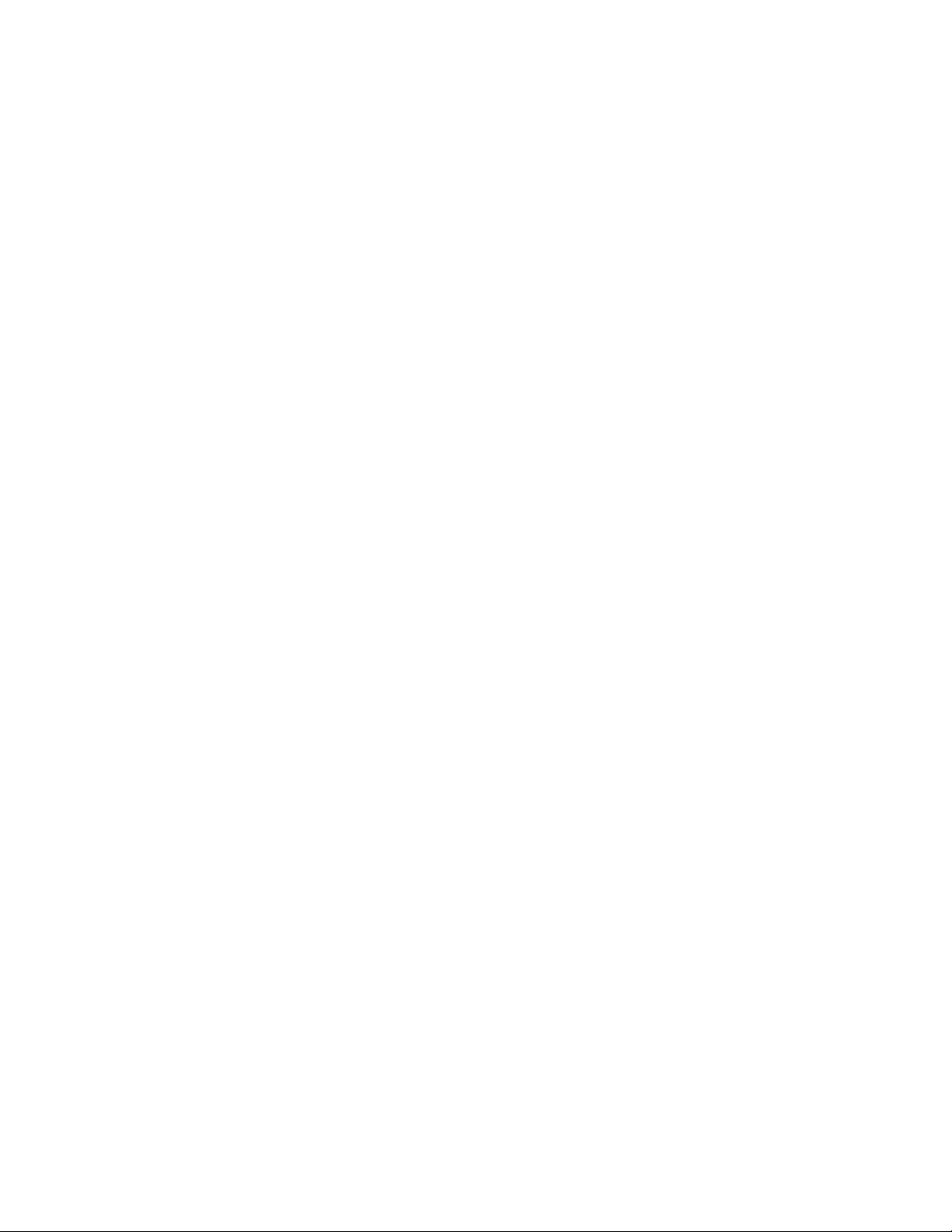
6
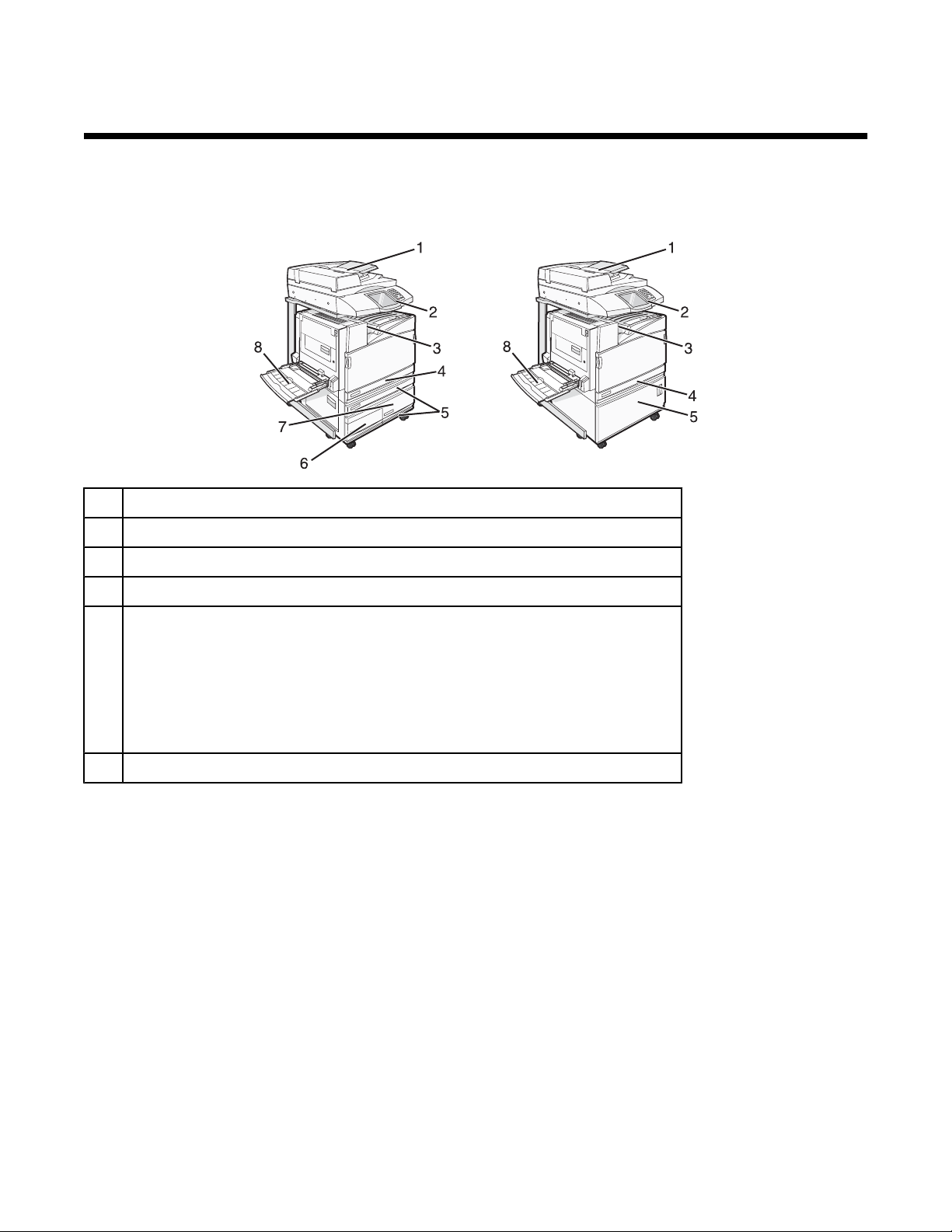
Общие сведения
Конфигурации принтера
Базовые модели
Устройство автоматической подачи документов (УАПД)
1
Панель управления
2
Стандартный выходной лоток
3
Стандартный лоток на 520 листов (лоток 1)
4
Тумба или устройство подачи большой емкости.
5
Устройство подачи большой емкости состоит из следующих компонентов:
лоток на 520 листов (лоток 2)
сдвоенное устройство подачи на 2000 листов
• 6 — лоток на 867 листов (лоток 3)
• 7 — лоток на 1133 листа (лоток 4)
многоцелевое устройство подачи
8
Выбор местоположения принтера
Перед тем, как распаковывать принтер, необходимо выбрать место для его установки. Необходимо
предусмотреть свободное пространство, достаточное для открывания лотков, крышек и дверец. Если
предполагается устанавливать дополнительный брошюровщик, для него также нужно оставить свободное
пространство достаточного объема. Важно обеспечить выполнение следующих условий.
• Вокруг принтера необходимо оставить достаточное свободное пространство для вентиляции.
• Необходимо подготовить горизонтальную, прочную и устойчивую поверхность.
• Принтер следует содержать в следующих условиях:
– вдали от непосредственного воздействия воздушных потоков кондиционеров, нагревателей или
вентиляторов;
– не допускать воздействия прямого солнечного света, резких перепадов влажности или
температуры;
7
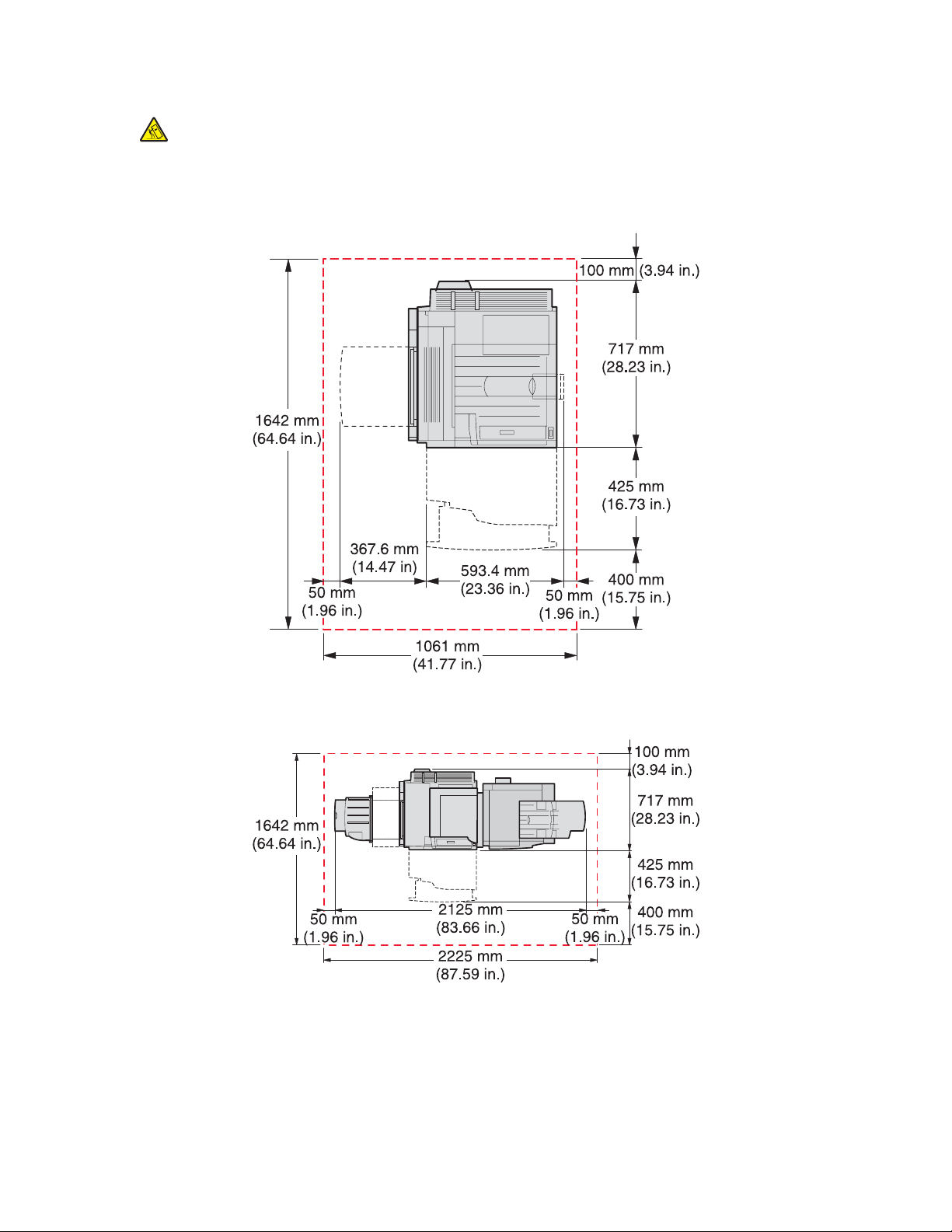
– в чистом состоянии, сухом и незапыленном месте.
ВНИМАНИЕ! Вес принтера составляет 91,2 кг (201 фунт); для его безопасной установки в
предусмотренном месте требуется два человека. Вес сканера составляет 25 кг (55 фунтов);
для его безопасной установки на полку для сканера требуется два человека.
Базовая модель принтера занимает по высоте 693 мм (27,28 дюймов) (рекомендуется). Размеры остальных
зазоров см. на следующем рисунке.
Полностью укомплектованная модель принтера занимает по высоте 1750 мм (27,28 дюймов)
(рекомендуется). Размеры остальных зазоров см. на следующем рисунке.
8
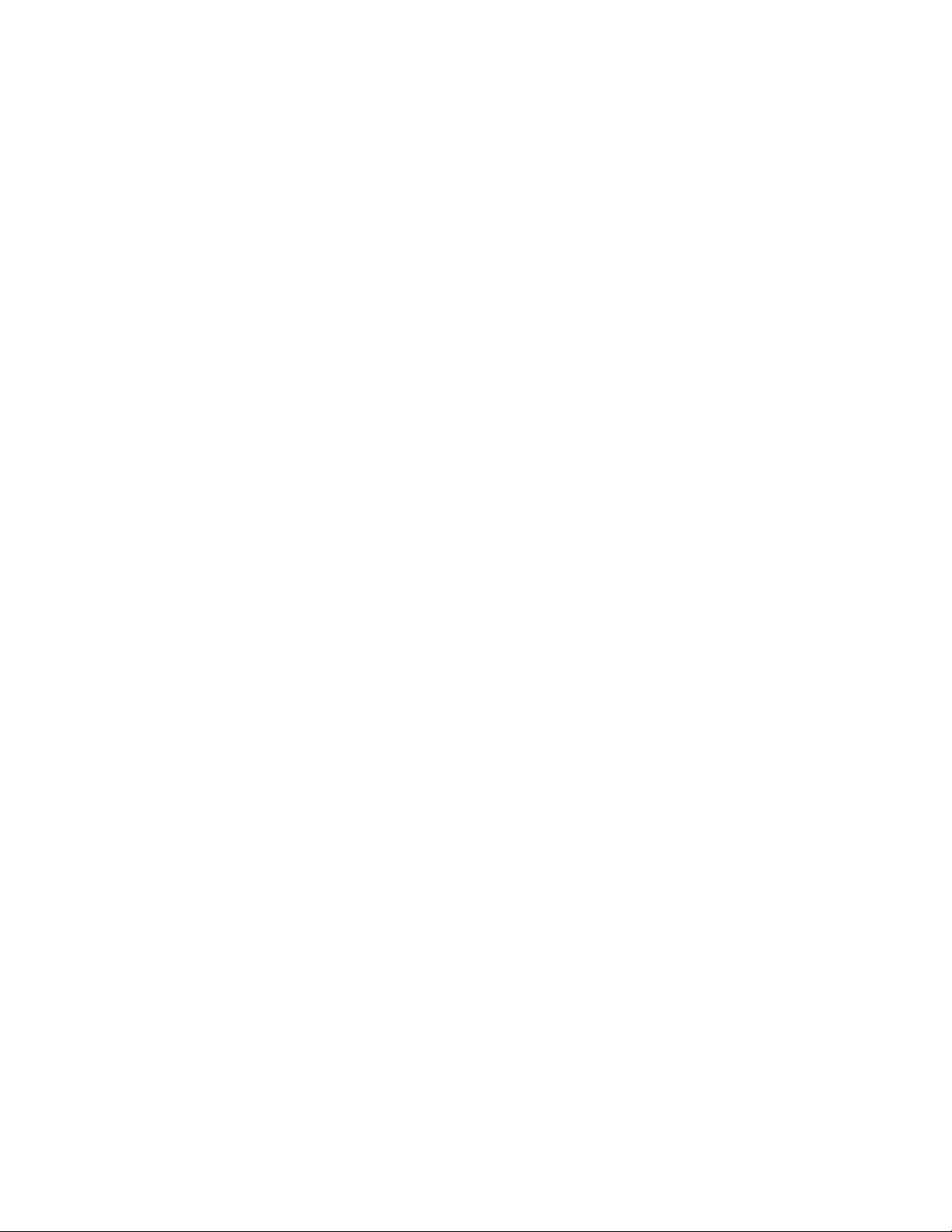
Доступные дополнительные устройства
Модули памяти
• Модули памяти принтера
• Модули флэш-памяти
• Модули памяти со шрифтами
Платы с микропрограммным обеспечением
• Штрих-коды и формы
• ImageQuick
• IPDS и SCS/TNe
• PrintCryption
• PRESCRIBE
Примечание. С помощью крестообразной отвертки №2 снимите защитную крышку системной платы.
Другие встроенные дополнительные устройства
• Плата последовательного интерфейса RS-232
• Плата параллельного интерфейса 1284-B
• Встроенные серверы печати MarkNet
TM
TM
TM
серии N8000
9
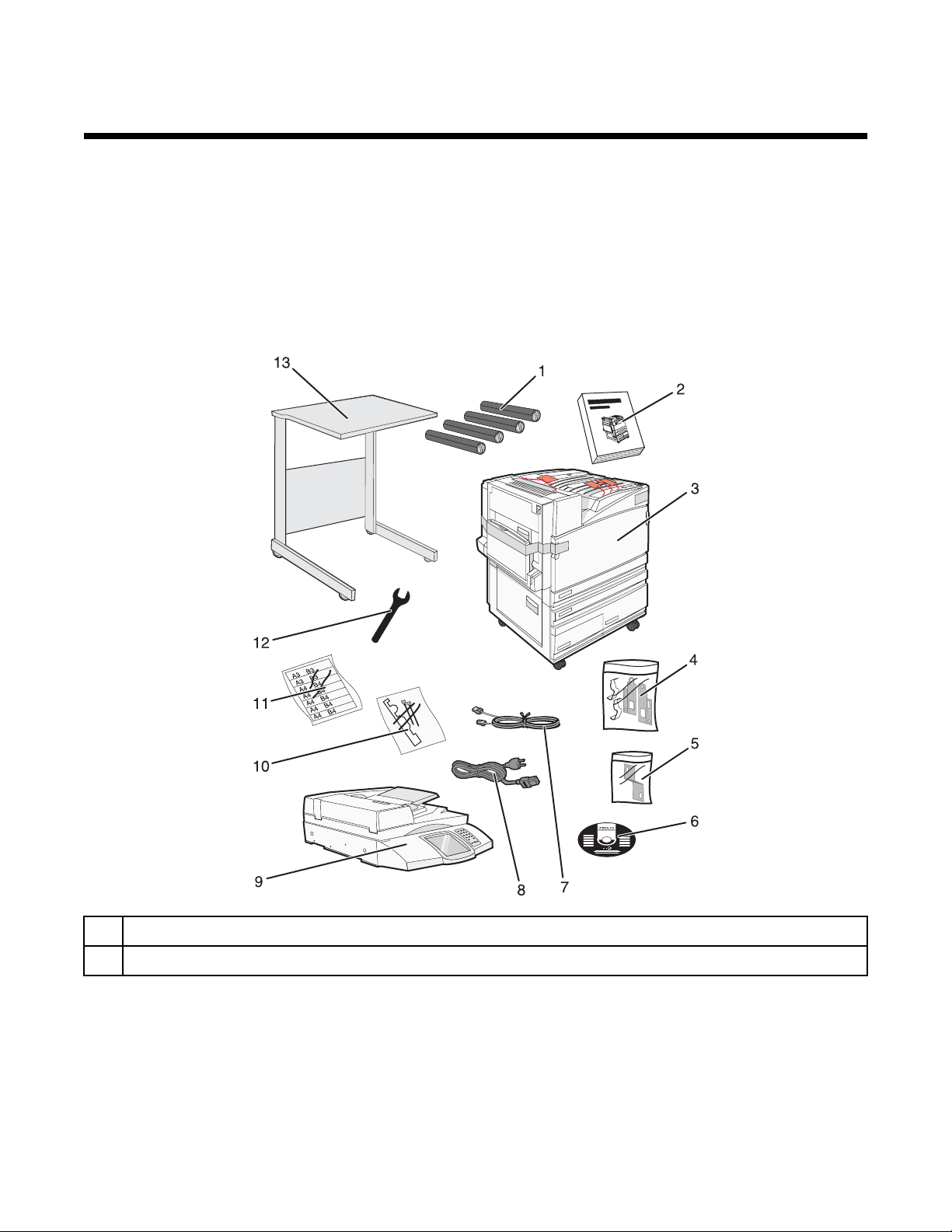
Шаг 1. Установка принтера
Извлечение принтера из коробки и освобождение от упаковочных материалов
Проверка содержимого упаковочных коробок
Принтер и все его компоненты поступают в нескольких коробках. Для извлечения компонентов из коробок
без повреждений необходимо следовать иллюстрированным инструкциям на коробках или инструкциям
на вкладыше с описанием процедуры распаковки. По окончании процедуры распаковки убедитесь в
наличии следующих компонентов:
Четыре картриджа с тонером: черный, бирюзовый, пурпурный и желтый
1
Руководство по установке
2
10
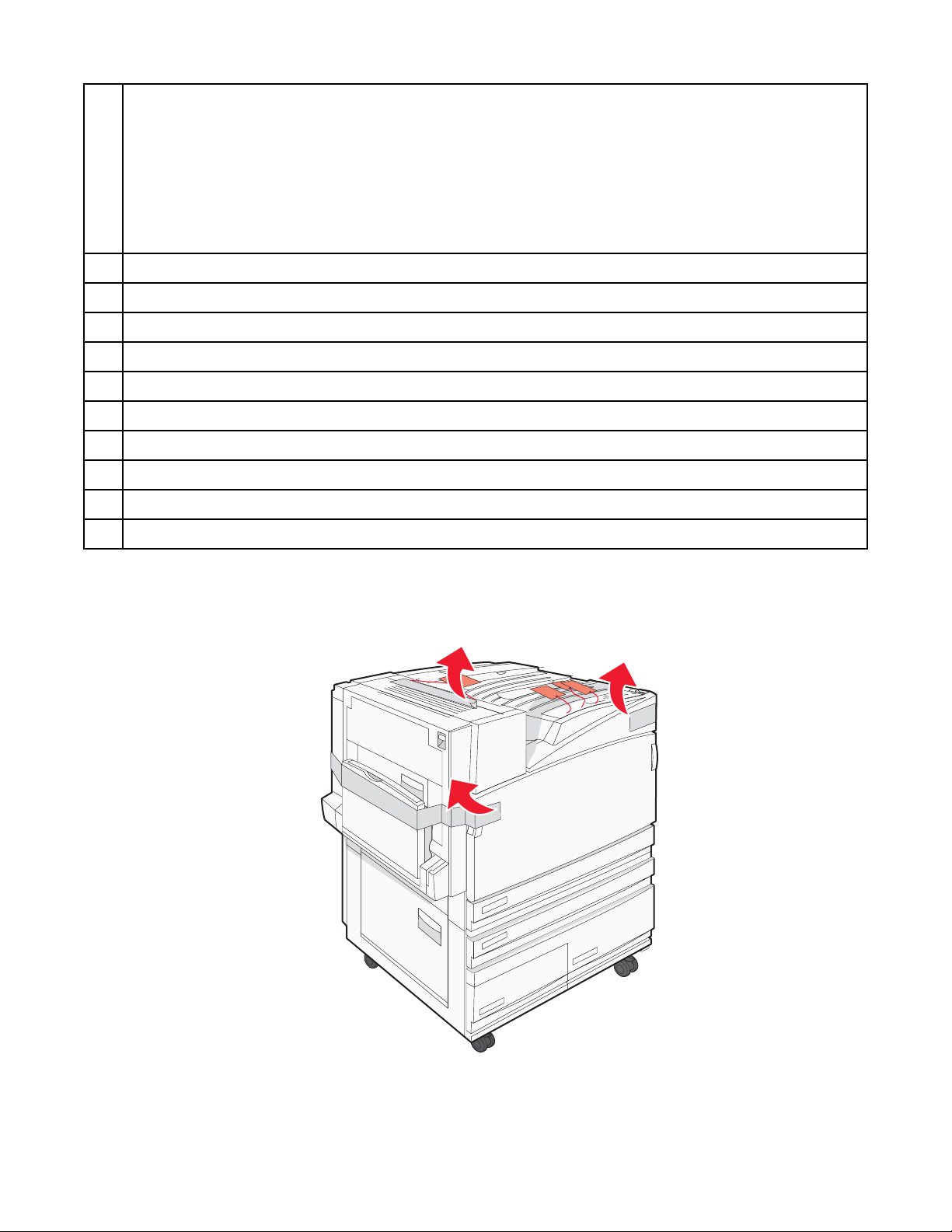
3
• Принтер со стандартным лотком (лоток 1)
• Устройство подачи большой емкости, состоящее из следующих компонентов:
– Дополнительный лоток на 520 листов (лоток 2)
– Дополнительный лоток на 867 листов (лоток 3)
– Дополнительный лоток на 1133 листов (лоток 4)
Примечание. В случае приобретения устройства подачи большой емкости или дополнительной
тумбы для принтера с присоединенным лотком принтер поступает с установленным лотком 2.
Четыре держателя для крепления сканера к полке для сканера
4
Держатель соединительного звена, которым полка сканера прикрепляется к принтеру
5
Компакт-диск Программное обеспечение и документация
6
Кабель USB
7
Кабель питания
8
Сканер
9
Скобы для бумаги и шаблон
10
Этикетки с форматами бумаги для лотков
11
Гаечный ключ
12
Полка для сканера
13
Удаление упаковочного материала с принтера
1 Снимите с принтера ленту.
11
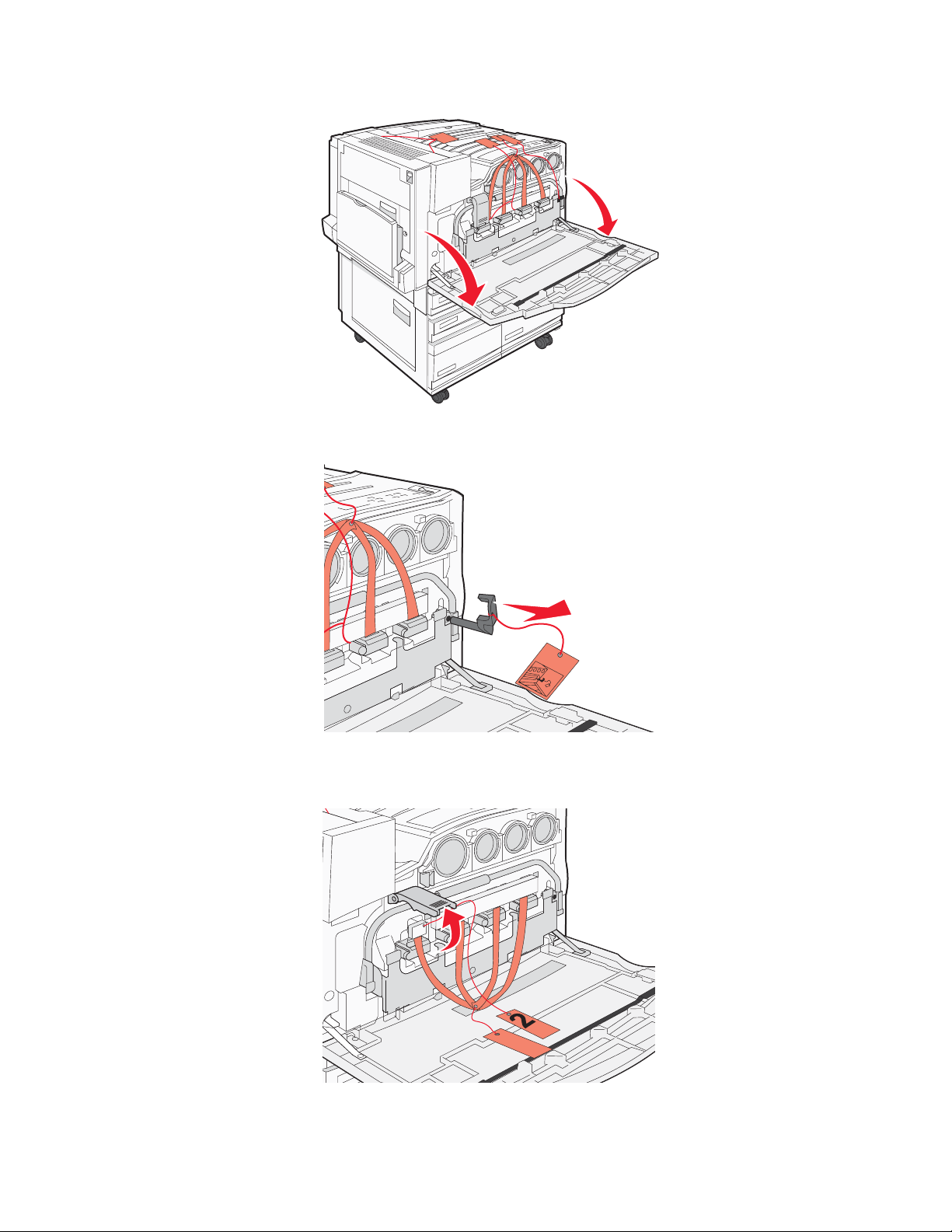
2 Откройте переднюю дверцу принтера.
3 Вытяните черный стопор.
4 Нажмите кнопку, расположенную в нижней части металлического фиксатора, затем потяните
металлический фиксатор вверх.
12
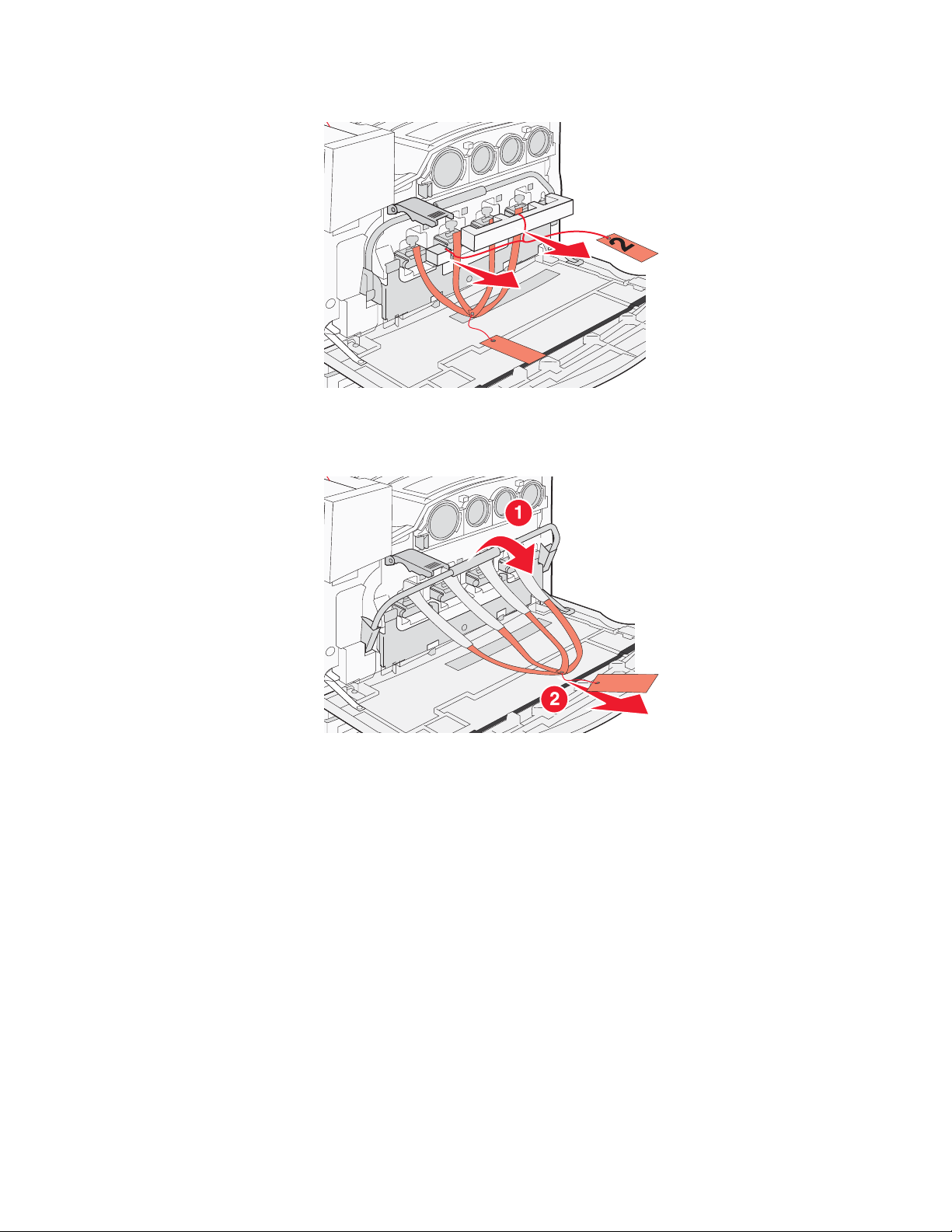
5 Снимите пенополистирольные упаковочные материалы.
6 Опустите металлическую планку.
7 Потяните за язычок для удаления упаковочных лент.
8 Найдите панель принтера, показанную на шаг 10.
9 Поднимите освобождающий фиксатор.
13
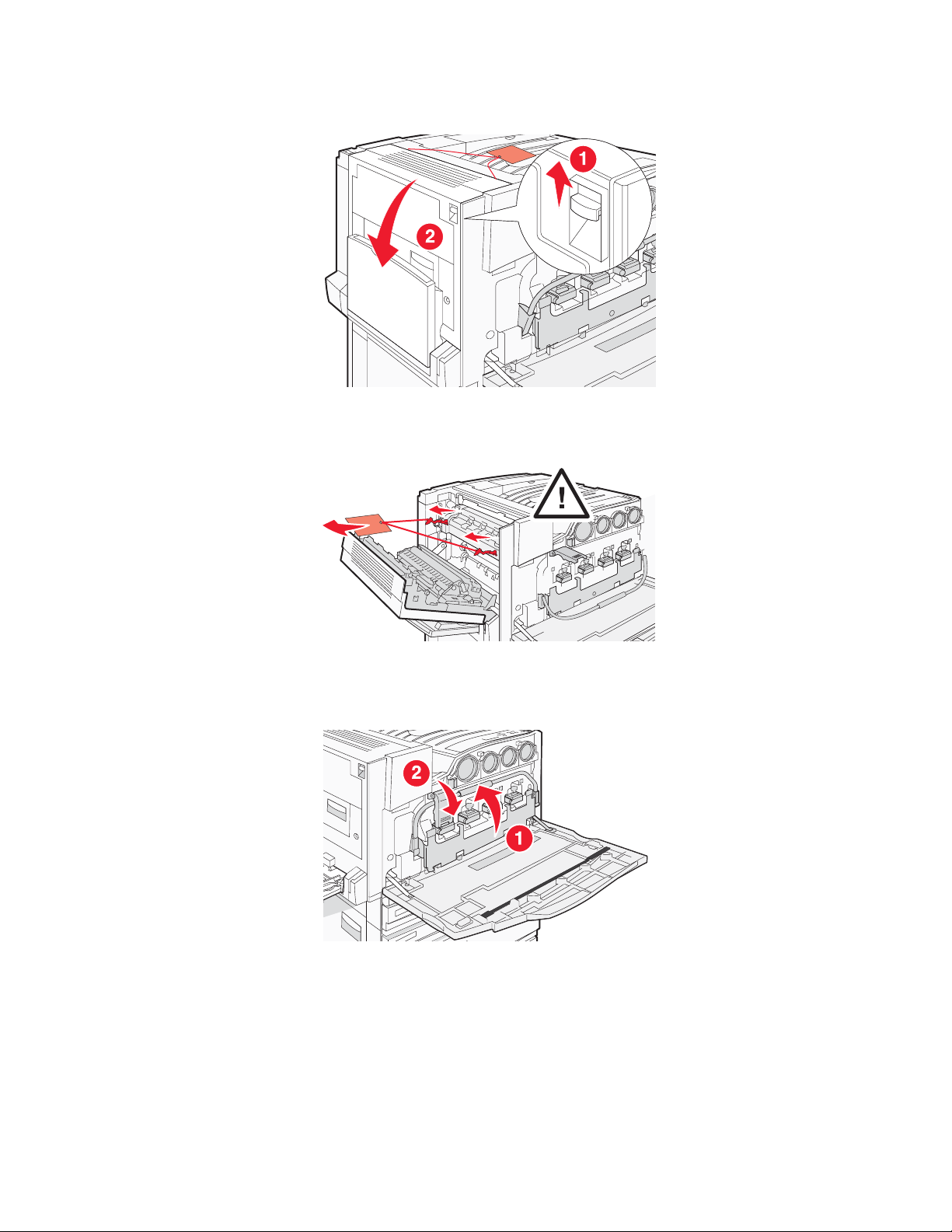
10 Опустите дверцу.
11 Удерживайте металлическую полоску в нижнем положении. Вытянув упаковочные материалы, как
показано на рисунке, освободите и удалите красные металлические держатели.
12 Поднимите металлическую планку.
13 Опустите металлический фиксатор.
Установка картриджей с тонером
1 Распакуйте картриджи с тонером.
2 С каждого картриджа снимите упаковочный материал.
14
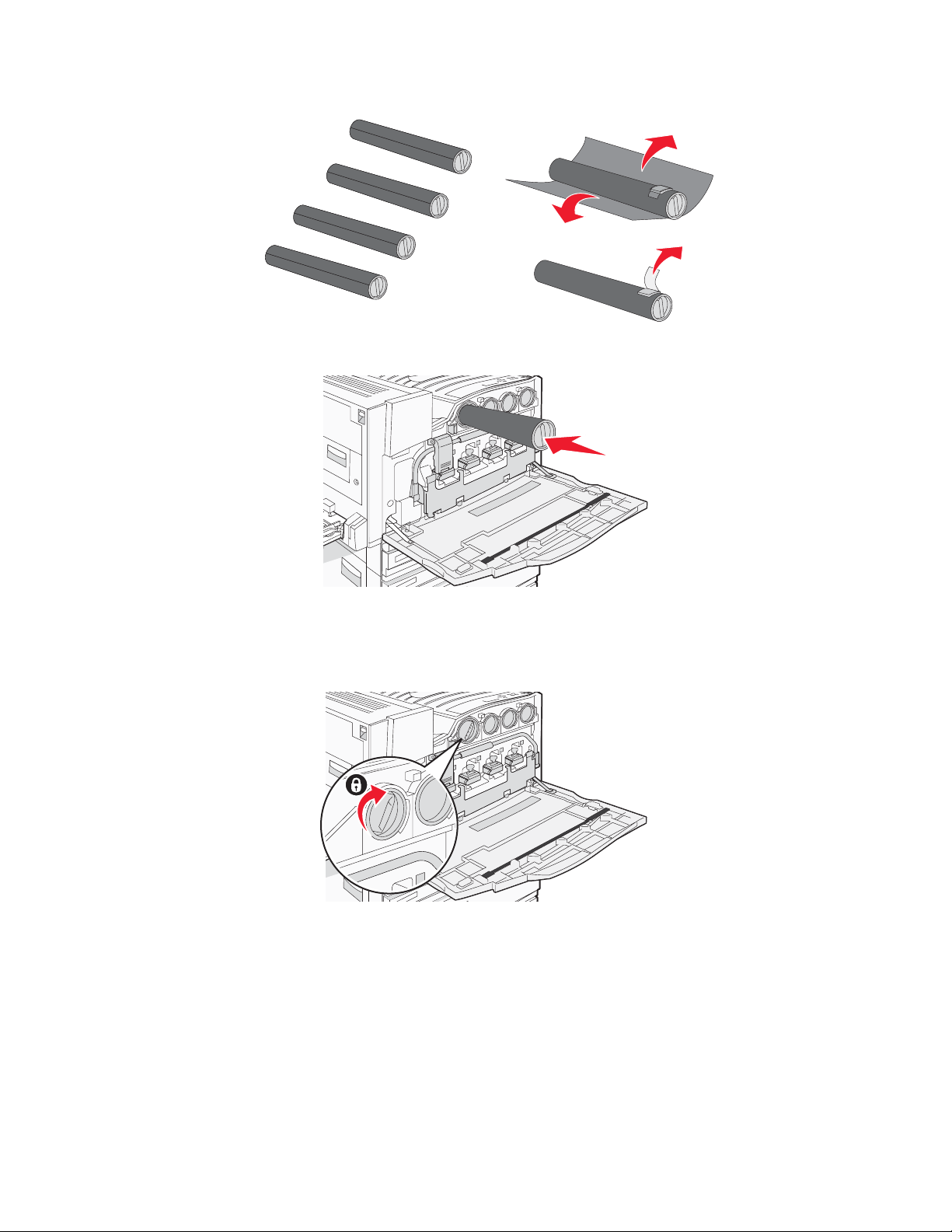
3 Удалите ленту с каждого картриджа.
4 Установите в принтер картридж с черным тонером.
Внимание! Перед выполнением шаг 5 убедитесь в том, что картридж с тонером вставлен до упора.
5 Поверните ручку на картридже по часовой стрелке для фиксации картриджа в предусмотренном
месте.
6 Установите оставшиеся три картриджа. Убедитесь в том, что они вставлены до упора, затем поверните
на каждом из них ручку для фиксации картриджа в предусмотренном месте.
15
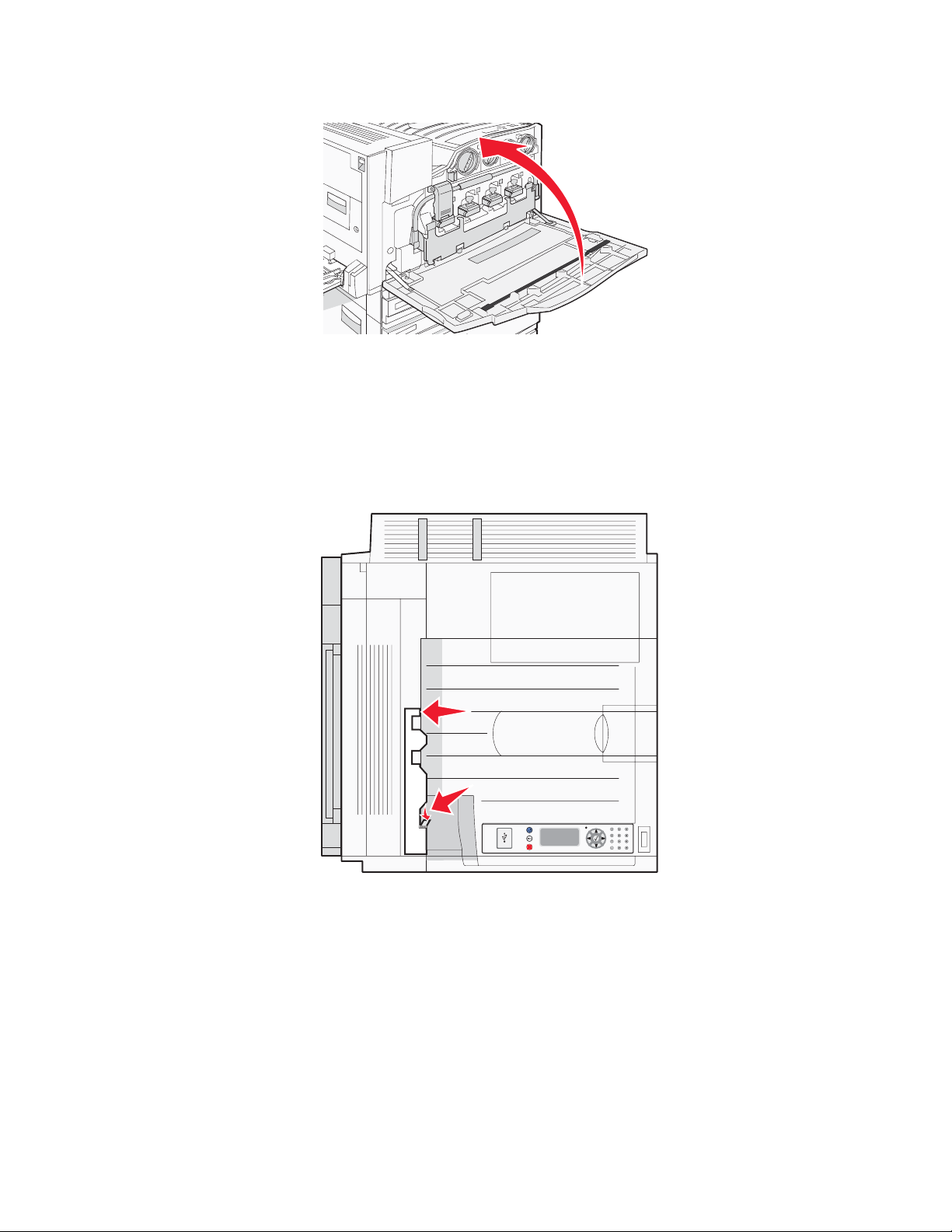
7 Закройте дверцу.
Прикрепление прижимных планок для бумаги
Найдите пакет с прижимными планками и шаблоном в лотке 1.
Прижимные планки предотвращают смещение стопки в выходном лотке, направляя каждый лист бумаги
или специального материала для печати в стандартный выходной лоток.
1 Совместите, как показано, шаблон с верхней панелью принтера.
16
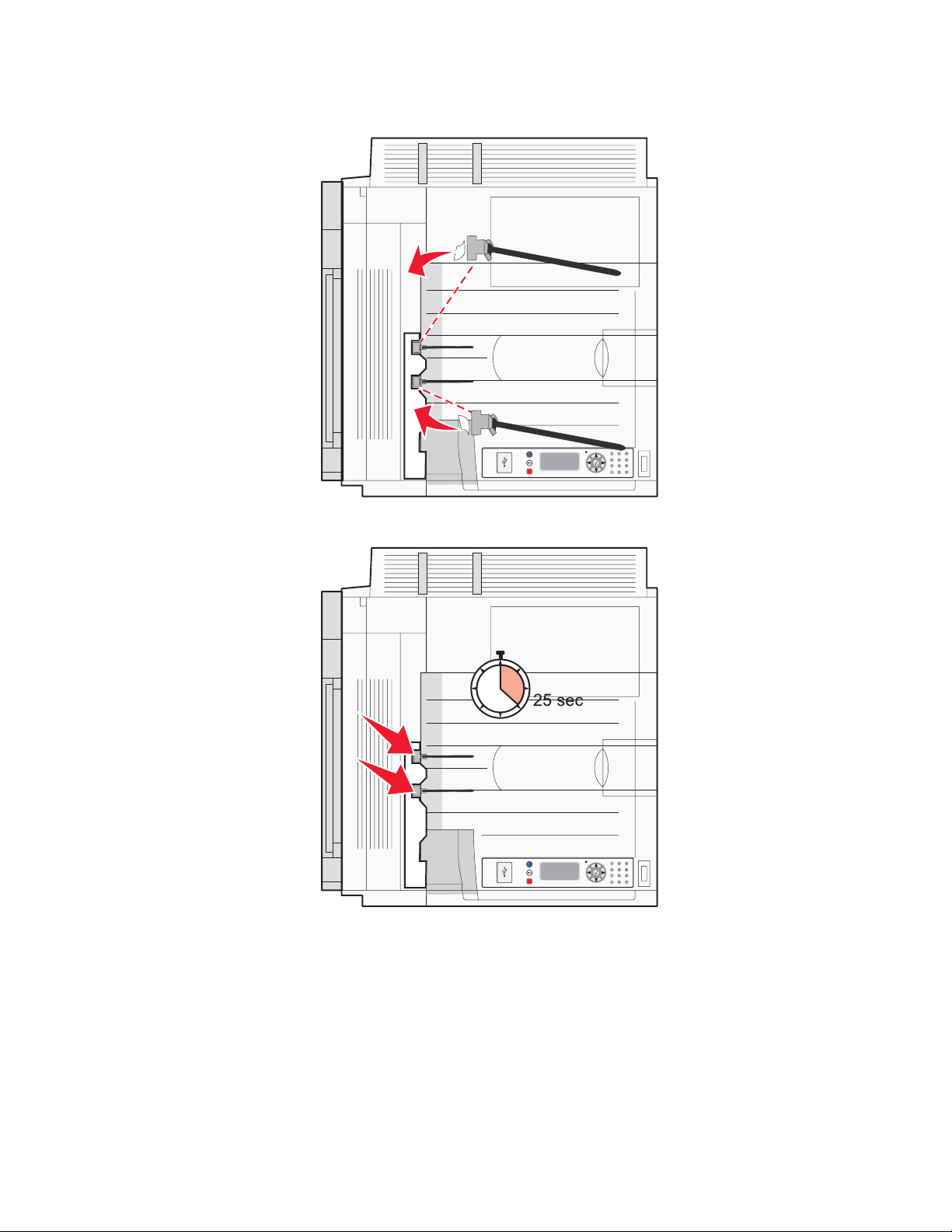
2 С каждой прижимной планки снимите пленку с клейкой подложкой, затем поместите каждую планку
на место, указанное шаблоном.
3 Прижмите каждую из прижимных планок на 25 секунд, чтобы они надежно приклеились.
17
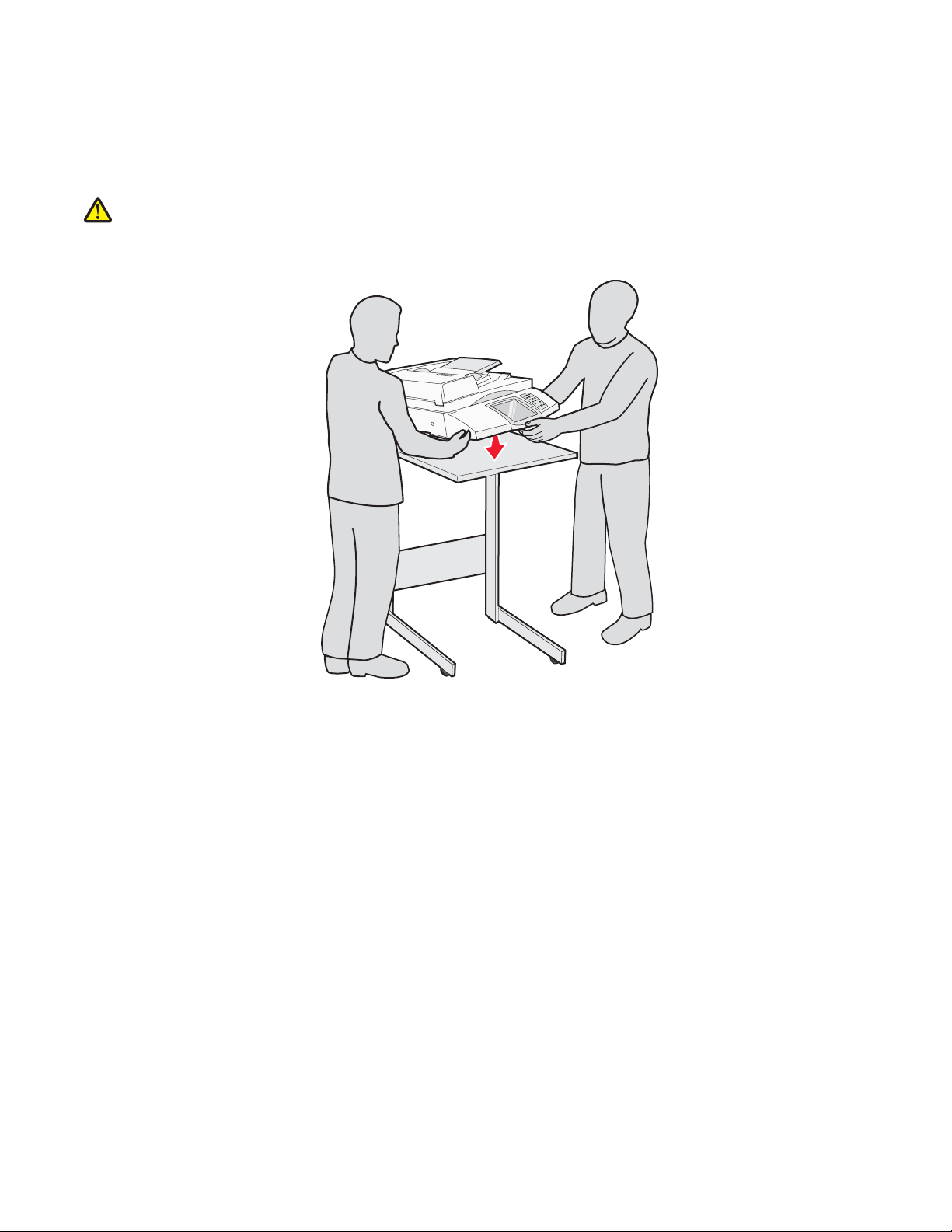
Присоединение сканера к принтеру
Прикрепление сканера к полке
Примечание. Для этой операции требуется крестообразная отвертка №2.
ВНИМАНИЕ! Вес сканера составляет 25 кг (55 фунтов); для его безопасного поднятия требуется два
человека.
1 Поднимите сканер, затем установите его на предназначенной для него полке.
2 Найдите четыре держателя, находившихся в коробке с принтером и полкой для сканера.
3 Прикрепите к полке левый передний держатель.
18
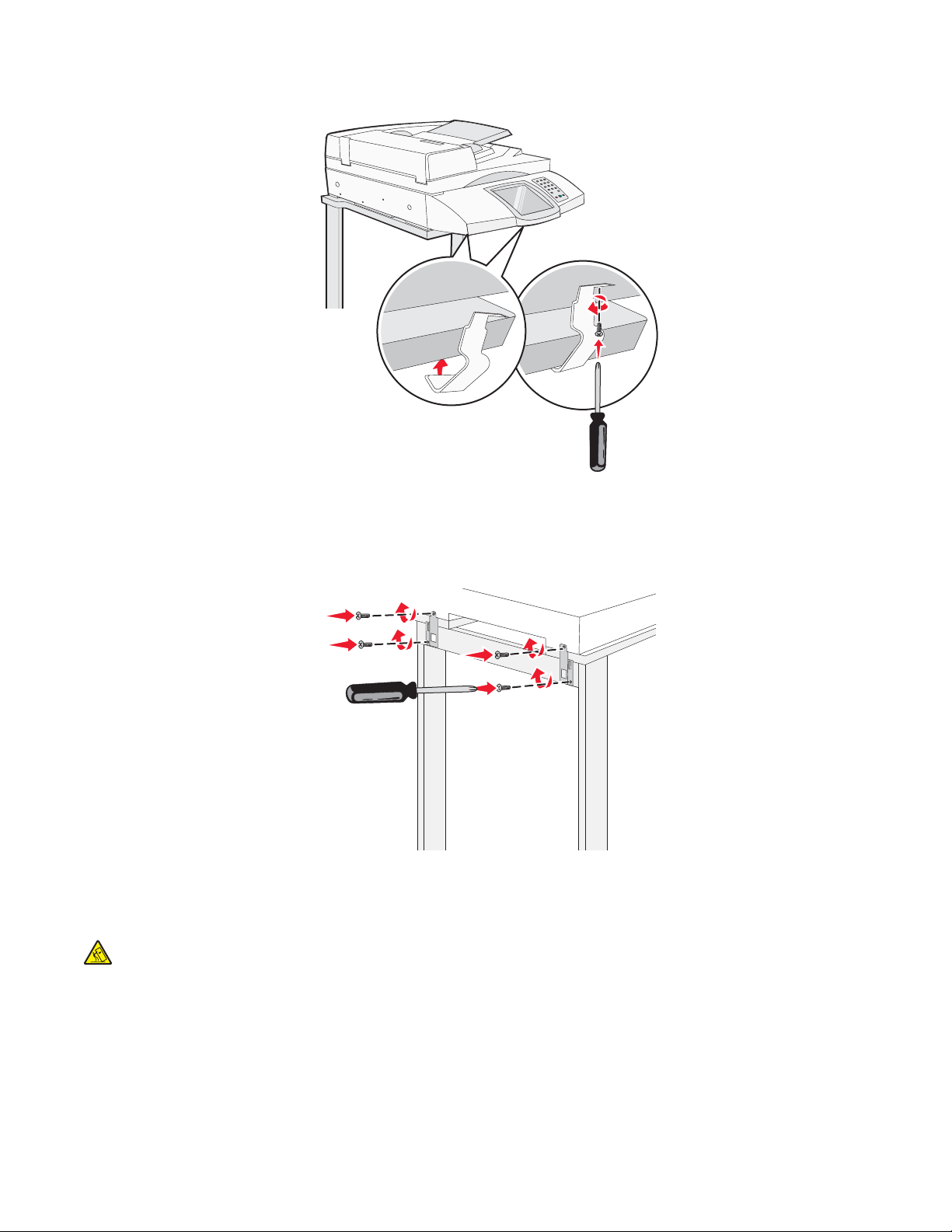
4 Вставьте винт и затяните его.
5 Точно так же прикрепите правый передний держатель.
6 Два отверстия на левом заднем держателе совместите с отверстиями на полке.
7 Вставьте винты, затем затяните их.
8 Аналогично прикрепите правый задний держатель.
Установка принтера под полкой для сканера
ВНИМАНИЕ! Вес принтера составляет 91,2 кг (201 фунт); для его безопасной установки требуется два
человека.
19
